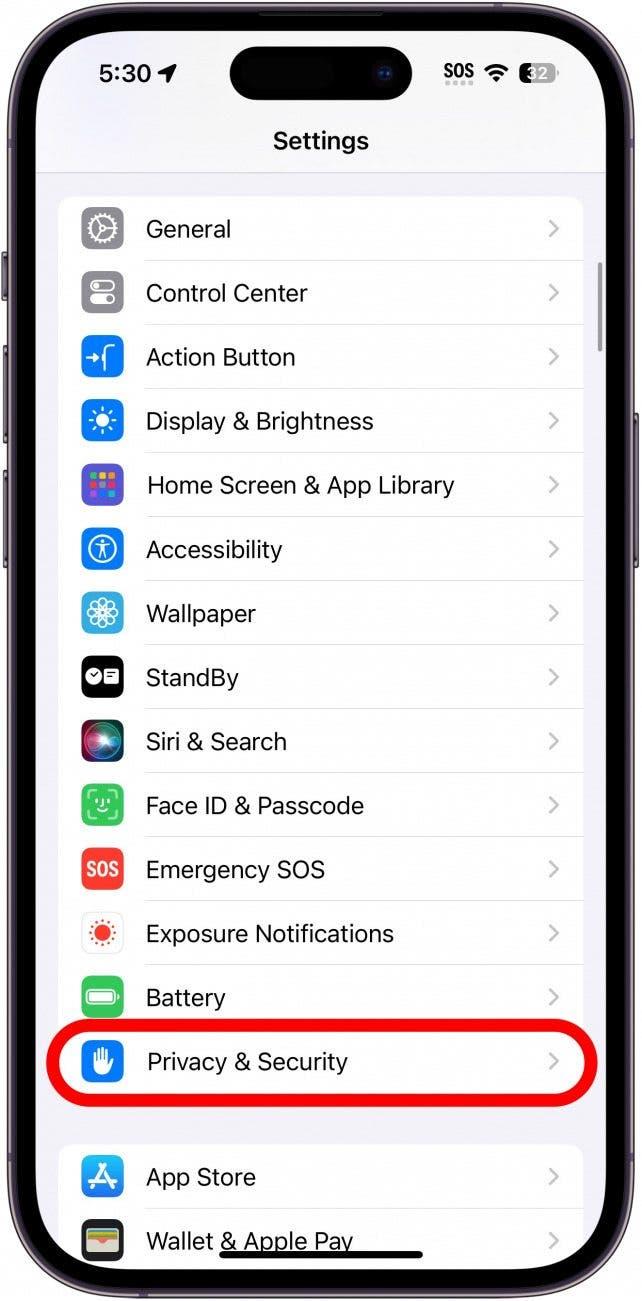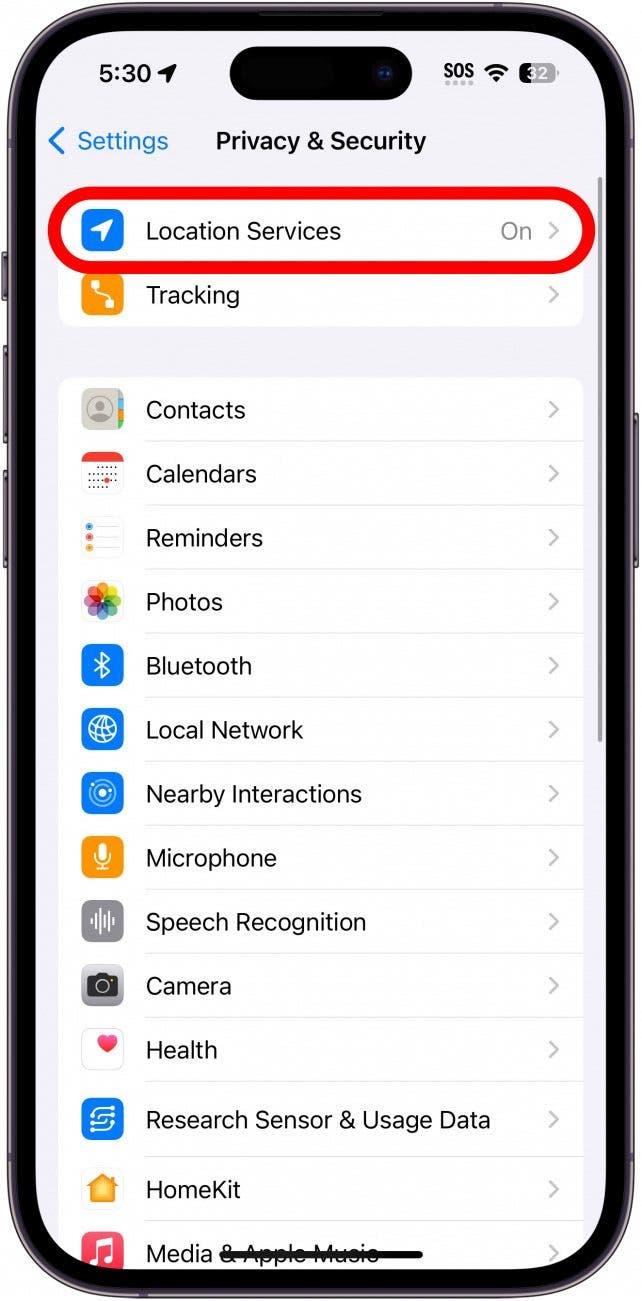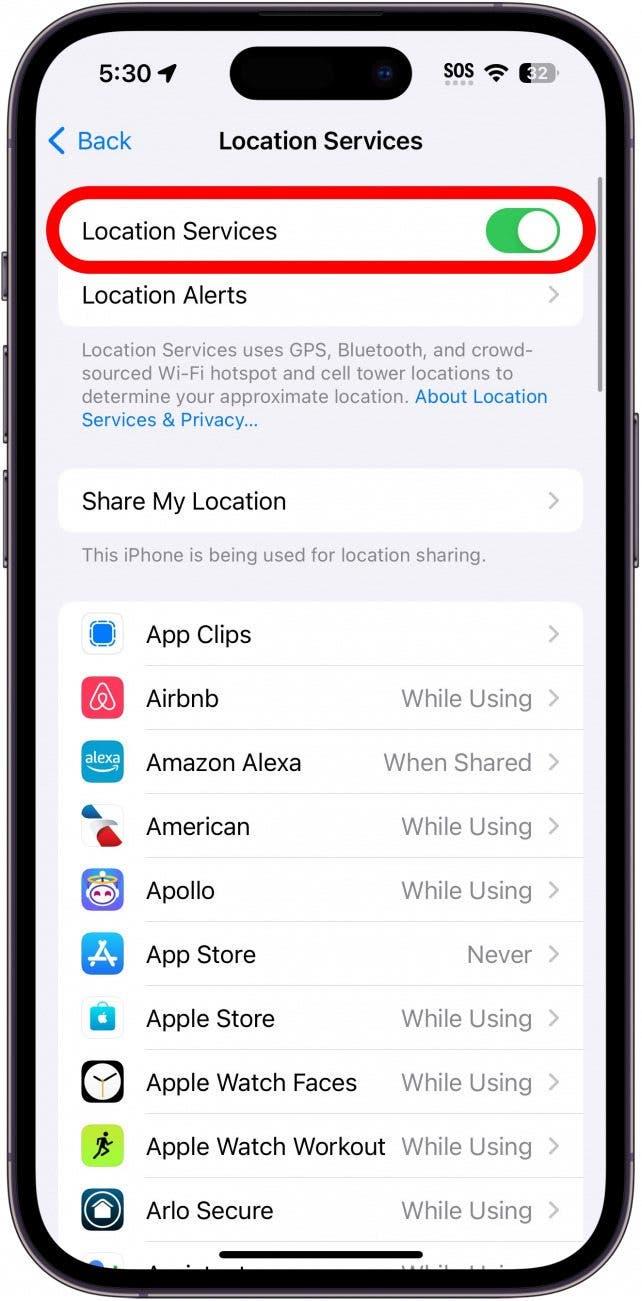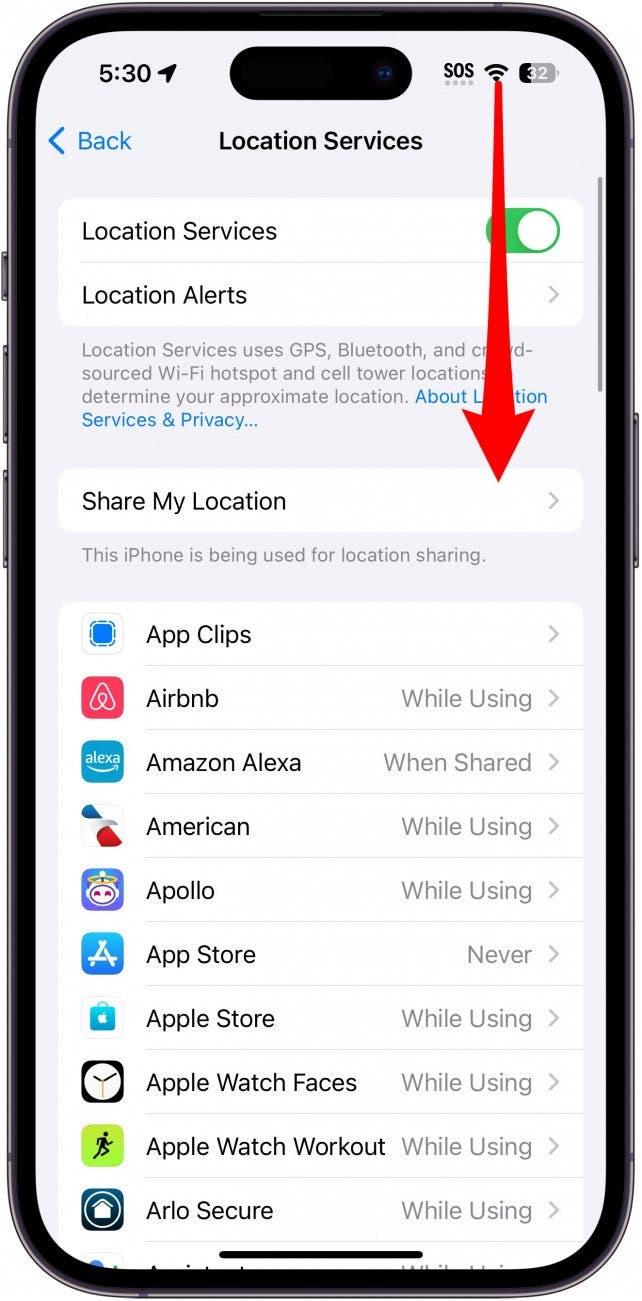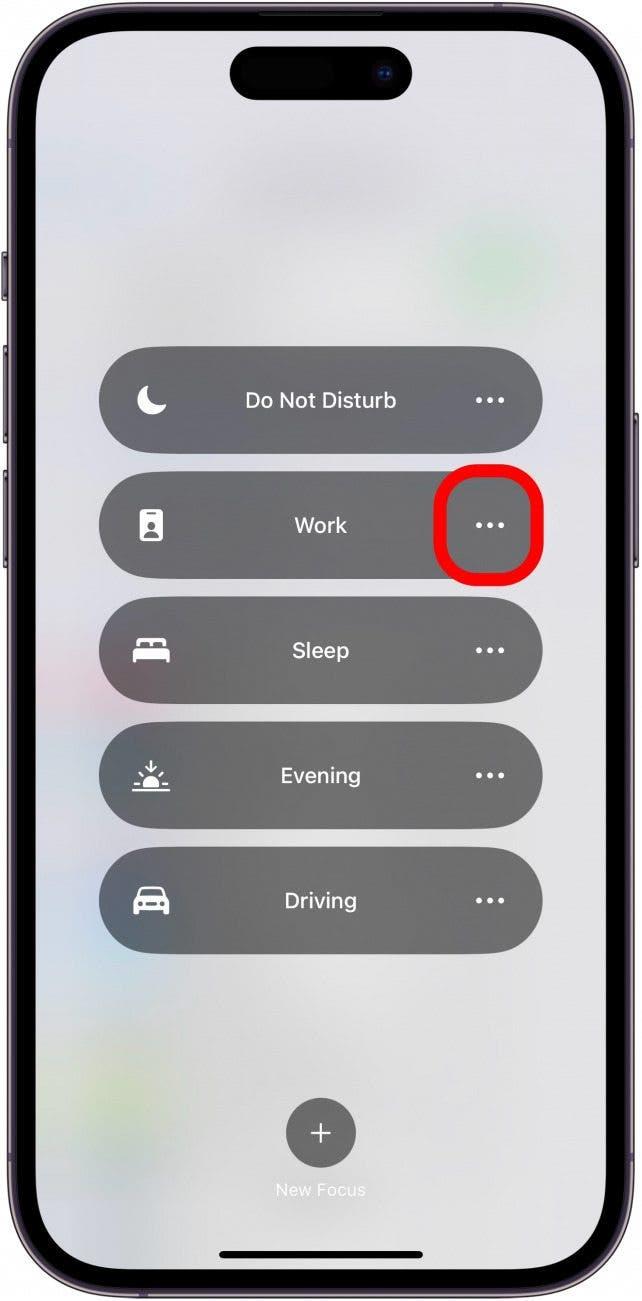Als u de Focusmodi op uw iPhone nog niet hebt gebruikt, is het een geweldige manier om afleiding door gesprekken, sms’jes en apps te voorkomen. Het is ongelooflijk veelzijdig en handig met functies zoals locatiegebaseerde activering. Leer hoe u een Focus voor specifieke locaties kunt inschakelen, zodat uw apparaat niet begint te zoemen en te piepen net wanneer u het stil wilt hebben.
Waarom u deze tip leuk zult vinden:
- Schakel uw Work Focus automatisch uit wanneer u het kantoor verlaat.
- Vermijd dat u eraan moet denken om uw Focus handmatig uit te schakelen.
Niet storen uitschakelen bij het verlaten van een locatie
Systeemvereisten
Deze tip werkt op iPhones en iPads met iOS 16 of hoger en iPadOS 16 of hoger. Ontdek hoe u kunt updaten naar de nieuwste versie van iOS of iPadOS.
Focusmodi, zoals Niet storen, kunnen u helpen om bij uw werk te blijven en afleiding te voorkomen. U wilt echter niet altijd dat een Focus actief blijft. Gelukkig kunt u uw Focus zo instellen dat deze automatisch wordt uitgeschakeld wanneer u uw huidige locatie verlaat. Als u bijvoorbeeld wilt dat uw werkfocus alleen aan staat als u op het werk bent, kunt u deze zo instellen dat hij uitgaat als u het kantoor verlaat. Voor meer verborgen iPhone tips en trucs, kunt u onze gratis Tip van de Dag-nieuwsbrief lezen. Eerst moet u ervoor zorgen dat u Locatiediensten hebt ingeschakeld, anders kunt u Niet storen niet uitschakelen wanneer u uw huidige locatie verlaat:
 Ontdek de verborgen functies van uw iPhone Ontvang dagelijks een tip (met schermafbeeldingen en duidelijke instructies) zodat u uw iPhone in slechts één minuut per dag onder de knie hebt.
Ontdek de verborgen functies van uw iPhone Ontvang dagelijks een tip (met schermafbeeldingen en duidelijke instructies) zodat u uw iPhone in slechts één minuut per dag onder de knie hebt.
- Open de Instellingen-app en tik op Privacy & Beveiliging.

- Tik op Locatiediensten.

- Zorg ervoor dat de optie Locatieservices is ingeschakeld als dat nog niet het geval is.

- Nu bent u klaar om een Focus in te stellen voor een specifieke locatie.Zodra u de locatie hebt bereikt waar u uw Focus wilt activeren, opent u het Control Center van uw iPhone door naar beneden te vegen vanaf de rechterbovenrand van uw scherm (als u een iPhone met een Home-knop gebruikt, veegt u omhoog vanaf de onderste rand van het scherm).

- Tik op het pictogram Focus en houd dit ingedrukt totdat er een menu verschijnt.

- Tik op de drie puntjes naast de Focus die u wilt inschakelen.

- Tik nu op Tot ik deze locatie verlaat.

Nu zal uw iPhone in die specifieke Focusmodus ingeschakeld blijven totdat u het gebied verlaat waar u de locatiegebaseerde optie hebt geactiveerd. Dit werkt met alle Focus-modi, inclusief de Niet storen Focus. Lees vervolgens hoe u uw Focus kunt instellen om automatisch uit of in te schakelen op basis van uw schema!